Pogled v prihodnost
Dolgo smo jo čakali in nazadnje le dočakali. Novi rod Microsoftovega operacijskega sistema za 32 in 64-bitne računalnike Vista je odšel v proizvodne dvorane. Od 30. novembra naprej ga lahko kupijo podjetja, uporabniki pa se bodo z njim posladkali šele po 30. januarju.

Po jutru se dan pozna, po namestitvi pa operacijski sistem. Za Visto to zagotovo velja. Večina uporabnikov bo z nameščanjem skrajno zadovoljna, saj so namestitveni program krepko izboljšali. Za svežo namestitev v našem testnem računalniku smo porabili približno pol ure, pri tem pa je program hotel vedeti le nekaj enostavnih podatkov (ime računalnika, registracijski ključ, pa še vrsto omrežja, v katerem ga bomo imeli - domače, poslovno ali javno). Potem se je računalnik znova zagnal in Vista je sijala pred nami v vsej svoji krasoti. Skratka, enostavno in učinkovito.
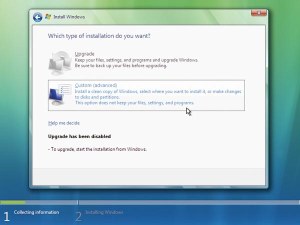
Namestitveni program delo opravi večinoma hitro in brez nepotrebnih vprašanj.
Pisali smo
O Visti oziroma njenih beta različicah smo v Monitorju že pisali, in sicer septembra 2005 in v letošnji poletni in oktobrski številki.
Kljub temu pa lahko nekateri (žal) pričakujete veliko več težav. Nekateri so z nameščanjem Viste celo tako nezadovoljni, da lahko v internetu preberemo komentarje, kot je: "Namestitev Viste je videti tako, kakor da bi vas zaprli v vrečo lubenic, vrgli noter še nekaj škarij in vse skupaj zavalili po stopnišču visoke stolpnice. Zanimivo, a ne brez posledic."
Še huje pa se bo godilo vsem, ki bi radi nadgradili stari sistem (denimo Windows XP) na Visto, ne da bi zbrisali disk in izgubili nameščene programe. Teoretično je to sicer mogoče, v praksi pa lahko pričakujete neznanske probleme. Veliko zdajšnjih programov (sploh takih, ki se malo bolj vmešajo v delovanje sistema) je z Visto namreč nezdružljivih. Težave lahko pričakujete z vdorobrani, protivirusniki, pa tudi s programi za peko plošč.
Microsoft je vsem nadgrajevalcem skušal pomagati s programom Windows Vista Upgrade Advisor (www.microsoft.com/windowsvista/getready/upgradeadvisor/default.mspx), ki si ogleda vaš računalnik, nameščene programe in priključene naprave ter izdela poročilo o možnostih nadgradnje. Program vam pove, katere programe morate pred nadgradnjo odstraniti in katere komponente morda ne bodo delovale v Visti. Hkrati preveri še združljivost grafične kartice z uporabniškim vmesnikom Aero (o tem več pozneje).

Windows Vista po namestitvi; prazno namizje, pozdravno okno in prenovljeni gumb Start
Nadgradnja: Poročilo nekega uporabnika
Poskušal sem nadgraditi Windows XP Professional na Visto Ultimate, pa ... Najprej je zahteval, naj odstranim Nero 6. Prav. Potem mu ni bil všeč sicer nerabljen krmilnik RAID (ki je del osnovnega nabora na Intelovi matični plošči, torej bi ga bolj težko odstranil), pa nekje je našel Windows Sharepoint Services (nimam pojma, kje bi ga odnamestil), trdil pa je tudi, da imam nameščen Norton 2007, ki sem ga že zdavnaj odstranil. Na koncu sem obupal - na tem računalniku bo očitno treba narediti čisto namestitev.
Opomba: v uredništvu na "čistejših" računalnikih z nadgradnjo nismo imeli težav.
Če Upgrade Advisor izjavi, da je nadgradnja mogoča, potem seveda lahko poskusite srečo. A najprej vendarle poskrbite za varnostno kopijo podatkov. Kljub vsemu vam priporočamo čisto namestitev - če ne zaradi drugega, pa zato, ker je nadgradnja operacijskega sistema dobra priložnost za čiščenje računalnika in nameščanje svežih različic programov.
Strojne zahteve
Različica Home Basic zahteva 800 MHz procesor (32- ali 64-bitni), 512 MB pomnilnik, grafično kartico s podporo DirectX 9 in vsaj 32 MB pomnilnikom in 20 GB disk (15 GB prostega za namestitev).
Druge različice zahtevajo 1 GHz procesor (32- ali 64-bitni), 1 GB pomnilnik, grafično kartico z vsaj 128 MB pomnilnikom in 40 GB disk (15 GB prostega za namestitev).
Za uporabo vmesnika Aero potrebujete grafični vmesnik z gonilnikom WDDM, podporo DirectX 9 in grafičnim procesorjem, ki podpira "Pixel Shader 2.0". Grafični vmesnik mora podpirati 32-bitne barve.
Naše priporočilo je 2 GHz procesor, 1 GB pomnilnik, grafična kartica z 256 MB pomnilnikom in vsaj 200 GB disk (razen seveda če nameščate Visto v prenosnik, v tem primeru bo disk precej manjši).
Za primerjavo si oglejmo še strojne zahteve nekaj prejšnjih Microsoftovih operacijskih sistemov.
Windows XP: 233 MHz procesor, 128 MB pomnilnik, 1,5 GB prostora na disku, grafična kartica z ločljivostjo vsaj 800 x 600.
Windows 2000 Professional: 133 MHz procesor Pentium, 64 MB pomnilnik, 2 GB disk (650 MB prostega za namestitev).
Windows Millenium: 150 MHz Pentium, 32 MB pomnilnik, 400 MB prostora na disku.
Windows NT 4: Procesor Pentium, 24 MB pomnilnik za različico Workstation in 32 MB za Server.
Windows 95: Procesor 386 s 40 MHz in 4 MB pomnilnik (uradno, v praksi je moral biti procesor vsaj 486 in 8 MB pomnilnik).
Katera Vista bo vaša?
Preden se vržemo v opisovanje vseh lepot in strahot Viste, si oglejmo še različice, ki bodo na voljo. Kupili boste lahko dve domači različici (Home Basic in Home Premium), eno poslovno (Business) in eno "z vsem" (Ultimate) - podjetja pa bodo lahko licencirala tudi različico Enterprise, ki ne bo v prosti prodaji. Na nekaterih trgih bo na voljo tudi zelo osnovna različica Starter, ki naj bi verjetno rabila predvsem za prepričevanje še ne prepričanih (in konkuriranje Linuxu).
Primerjavo lastnosti posameznih različic si oglejte v okvirčku, tu samo omenimo, da sta poslovni različici pač namenjeni za poslovno rabo (podpora prijavi v domene, upraviteljska orodja, oddaljeno namizje itd.), domači za delo doma (polagamo vam na srce: izogibajte se različice Basic, ker je okrnjena nekako tako kot Windows XP Home - pa še grafičnega vmesnika Aero ne podpira), različica Ultimate pa ima, pač, vse. Razen morda navideznega izvajalnega okolja Virtual PC, a tega lahko namestite tudi posebej. Večina programerjev bo verjetno uporabljala različico Ultimate ali Business, za doma pa bo Home Premium čisto primerna.
Mi smo si ogledali različico Ultimate, preizkušali pa smo 32-bitno različico na računalniku s procesorjem AMD Athlon 64 X2 Dual Core 3800+ z 1 GB pomnilnikom in grafično kartico NVIDIA GeForce 7600 GT. Na takem računalniku teče Vista hitro in gladko.
Primerjava lastnosti različic Viste
Home Basic
Home Premium
Business
Ultimate
Enterprise
hitro iskanje
Da
Da
da
da
da
vmesnik Aero
Ne
Da
da
da
da
podpora prenosnikom in tabličnim računalnikom (Mobility Center)
Ne
Da
da
da
da
podpora skupnemu delu in deljenju dokumentov (Meeting Space)
Ne
Da
da
da
da
podpora ogledu slik in videa na zunanjih napravah (Media Center)
Ne
Da
ne
da
ne
izboljšana podpora izdelavi rezervnih kopij
Ne
Ne
da
da
da
poslovna omrežja in oddaljeno namizje
Ne
Ne
da
da
da
šifriranje diska s programom BitLocker
Ne
Ne
ne
da
da
navidezno izvajalno okolje Virtual PC Express
Ne
Ne
ne
ne
da
priporočena cena
73.162 tolarjev
86.752 tolarjev
105.868 tolarjev
144.824 tolarjev
NP
Cene različic OEM, ki bodo nameščene na novih osebnih računalnikih, naj bi bile precej nižje in primerljive cenam za Windows XP OEM.
Sonce, voda, zrak, svoboda
Čeprav v Microsoftu izjavljajo, da je poglavitna prednost Viste v primerjavi s prejšnjimi Windows zanesljivost in varnost ("Najvarnejši Windows doslej"), bo večina uporabnikov kot poglavitno novost navedla lepši uporabniški vmesnik. A to le tisti, ki bodo Visto preizkušali na dovolj novem računalniku, ki bo podpiral vmesnik Aero. Vsi s starejšo strojno opremo (in tisti z različico Home Basic) bodo opazili le rahlo drugačna okna z zaobljenimi vogali in drugače izrisanimi gumbi za spreminjanje velikosti in zapiranje okna. Vsi drugi pa ...

Vista brez Aera je sicer drugačna, a ni posebna paša za oči.
Visto se enostavno splača namestiti v dober računalnik, pa četudi le zato, da nekaj časa občuduješ Aero. Da, Macova Aqua je v marsičem boljša in lepša, v drugi stvareh pa morda spet ne (a pustimo to; prepiri med mekovci in vindovsarji spadajo v rubriko Pro & contra, ne v sredino naše revije), a tako lepega vmesnika uporabniki Oken zagotovo še nismo videli. Predvsem je lep in učinkovit učinek stekla - vrstica z imenom okna in robovi so prosojni in skoznje vidimo tisto, kar leži pod njimi (druga okna in ozadje). Poleg tega Aero prinese še nekaj novosti, ki jih v osnovnem Vistinem videzu ni. Ena takih je vnaprejšnji ogled okna, ko zapeljemo kazalko nad gumb v opravilni vrstici. Nad gumbom se prikaže majhno okence, v katerem je pomanjšan posnetek aplikacije. Ta slika je živa in se prilagaja vsebini pravega okna - to velja celo, če program v oknu prikazuje video.
Podobna okenca z živo vsebino vidimo tudi ob pritisku na Alt-Tab. Vsaka od aktivnih aplikacij je predstavljena z majhnim okencem in ikono v kotu tega okenca. Okence lahko kliknemo z miško in s tem aktiviramo program. No, to slednje (končno!) deluje celo v osnovnem vmesniku, kjer se ob Alt-Tab prikažejo klasične in vsem znane ikone programov.
Še večja novost (in seveda neposreden odgovor Aquinemu izbirniku) je način Flip 3D. Ob pritisku na tipki Windows in Tab se aktivna okna pomanjšajo in postavijo tako, kakor bi jih nanizali v tretji dimenziji. Ob nadaljnjih pritiskih na Tab se slike oken vrtijo (sprednja skoči na konec, potem na predzadnje mesto itd.), ko pa tipki spustimo, se okna "poravnajo" nazaj v dve dimenziji, le sprednje (aktivno) okno je zdaj drugo. Verjetno nam ni treba niti omenjati, da tudi v tem načinu ves čas vidimo pravo vsebino oken (tudi pri predvajanju videa!). Zelo impresivno.
Zanimivo je tudi, da Aero deluje celo čez oddaljeno namizje (Remote Desktop), a seveda le, če je na obeh straneh Vista z vključenim Aerom.

Tridimenzionalno preklapljanje programov v Aeru
Omejujoča licenca
Že nekaj mesecev pred dokončanjem Viste je javnost razburila nova uporabniška licenca, ki se v nekaj točkah bistveno razlikuje od tiste, ki ste jo morali sprejeti z namestitvijo prejšnjih Microsoftovih operacijskih sistemov. Ker vemo, da večina uporabnikov licenc ne bere, smo pripravili povzetek tistih delov, ki so bili deležni največ kritik.
Licenca omejuje objavljanje rezultatov programov za merjenje hitrosti (benchmarkov). Na kratko povedano, poganjati smete samo tiste programe, ki jih odobri Microsoft, poleg tega rezultatov ne smete primerjati s starejšimi različicami. Čez kakšno leto, ko lahko pričakujemo prvi servisni paket popravkov, na primer nihče ne bo smel (legalno) objaviti rezultatov kakršnihkoli testov, ki bodo Visto SP1 primerjali z originalno Visto. Poleg tega omejitev ne omejuje neko dobro definirano besedilo, temveč vas licenca popelje na stran go.microsoft/fwlink/?LinkID=66406, ki jo lahko Microsoft seveda kadarkoli spremeni in s tem dodano zaostri (verjetno se ni bati, da bi omilili) pogoje objavljanja rezultatov.
Virtualizacija je vse pomembnejša - tako za nadzorovano poganjanje programov kakor tudi za deljenje sredstev zmogljivih strežnikov in lažje preizkušanje raznih kombinacij na strani razvijalcev. Toda Viste Home Basic in Home Premium ne smete namestiti v navidezni stroj (npr. v VMWare Workstation)! Dražje različice pa tega ne omejujejo. Še huje, če namestite, denimo, Visto Ultimate v navidezni stroj, v njej ne smete odpreti nobene vsebine, ki bi bila avtorsko zaščitena (denimo poslušati z DRM zaščitenih zvočnih posnetkov ali odpreti zaščitenih dokumentov).
V preizkusni različici RC2 je licenca vsebovala še zelo ostre omejitve pri prenašanju Viste iz računalnika v računalnik. Bilo je celo tako hudo, da Viste, ki bi jo dobili že nameščene v kupljenem računalniku, nikakor ne bi mogli prenesti na novejšega. Na srečo vseh nas je Microsoft popustil pred pritiskom javnosti in ta del licence zbrisal. Še vedno pa ostanejo ostre omejitve, ki smo jih zapisali zgoraj.
Če si želite prebrati Vistino licenco še pred nameščanjem operacijskega sistema, obiščite www.microsoft.com/about/legal/useterms/default.aspx.
Pustimo zdaj Aero, čeprav je lep, in se posvetimo drugim spremembam, ki enako dobro delujejo tudi v osnovnem grafičnem načinu. Ena opaznejših je menu Start, ki se ne odpira več padajoče na desno, temveč prikaže vse programe v pravokotniku nespremenljive velikosti. Ko kliknemo Start, vidimo le nekaj najpogosteje rabljenih programov, drugi pa se prikažejo ob kliku napisa All Programs. Prikažejo se vse mape s programi (tisto, kar bi se v Windows XP potem razširjalo v podmenuje), s klikom pa lahko vsako odpremo ali zapremo. A tako poganjanje bo uporabljal le malokdo. Večini bo laže vpisati del imena programa v vnosno polje na dnu zaslona, ob čemer Vista takoj izdela zmanjšan seznam programov in na njem prikaže le tiste, katerih ime vsebuje iskalni niz. Pri tem prebrska vse nameščene programe, pa nekatere pomembne mape, najljubše v Internet Explorerju in še kaj. Če na primer vpišemo v iskalno okence "mail", bo zagonski menu prikazoval program Windows Mail, povezavo Windows Live Mail, mapi z vhodno in izhodno pošto, pa še dokument Welcome to Windows Mail.

Filtriranje v zagonskem menuju; v ozadju vidimo okno z vnaprejšnjim ogledom lokalnih sredstev.
Ta zelo uporabna paradigma se razteza tudi na mape. Vsako okno z mapo ima okence za hitro iskanje - če vanj vpišemo poljuben niz, poišče datoteke, ki vsebujejo ta niz v imenu, opisu, lastnostih in celo vsebini (velja za podprte formate). In, ne nazadnje (in končno!), tako iskanje odlično deluje tudi pri elektronski pošti, tudi tisti, ki je shranjena v strežniku Exchange. No, če le imamo na svojem disku krajevno kopijo poštne zbirke, kar je sicer ob namestitvi Outlooka privzeto (mimogrede, Google Desktop takega lokalnega medpomnenja in zapravljanja diskovnega prostora ne potrebuje). Iskanje sporočil v gigabajtnih zbirkah je tako končno res trenutno in zelo enostavno (to, da moramo uporabniki za normalno delo imeti svoje krajevne indeksne zbirke, čeprav ima strežnik Exchange že svojo, je pa že druga, žalostna zgodba). Pri tem lahko uporabljamo tudi precej zapleten sistem iskalnih izrazov, s katerim lahko poiščemo res karkoli. Mimogrede, ta iskalni jezik je dokumentiran v dokumentu
www.microsoft.com/windows/desktopsearch/addresources/advanced.mspx.
Druga uporabna novost pa je prikaz polne poti mape v oknu. Namesto skrajšanega prikaza (samo ime mape) ali polnega imena mape, vidimo levo zgoraj vse elemente (podmape, denimo), ki so nas pripeljali do trenutnega mesta, desno od vsakega pa puščico. Ko kliknemo element, ga odpremo v oknu, s klikom puščice desno od elementa pa odpremo podmenu, ki prikazuje vse podmape tega elementa, če kliknemo ta podmenu, pa odpremo izbrano podmapo. Sliši se zapleteno, v resnici vam bo po kratkem preizkušanju vse kristalno jasno. Sistem je odličen in omogoča hitro sprehajanje po disku, nas pa precej spreminja na podoben sistem, ki ga je pred davnimi leti uporabljal NextStep (a v tem ni nič slabega - dobre zamisli se splača reciklirati).
Del namizja je po novem tudi Windows Sidebar - že ne vem katera reciklaža stare zamisli s prikazom podatkov na posebnem delu namizja. Potisne vsebine pa aktivno namizje, Operini "gadgeti", Googlovo namizje ... prav vsi so se že lotili česa takega. Microsoftova rešitev v ničemer ne izstopa, uporabljali pa jo bodo le tisti z velikimi zasloni, saj Sidebar zasede kar nekaj prostora.

Izboljšano brskanje po disku; na desni vidite Sidebar.
(Ne)znosno preprečevanje (ne)varnosti
Ko ravno omenjamo dobre zamisli - Windows ima nov sistem zaustavljanja nevarnih programov in ta to ni. Česa neumnejšega, kot je User Account Control (UAC), v računalništvu že dolgo ni bilo.
Povedano na kratko (ker si UAC res ne zasluži prevelike količine črnila), kadarkoli poženete karkoli, za kar je mogoče že na daleč slutiti, da bi potrebovali nekaj več uporabniških pravic, Vista zaklene namizje in prikaže alarm, ki vas sprašuje, ali prav res veste, kaj počnete, in ali prav res želite pognati ta program. Še več, vsak tak prikaz za trenutek očitno tudi spremeni nastavitve grafične kartice, zato stari monitorji s katodno cevjo ob tem prav nemarno zaškrtajo. No, saj se vam sanja, kaj bo ob tem opozorilu kliknil povprečni uporabnik. Seveda, vedno bo kliknil Continue (ali Allow ali karkoli že bo Vista vprašala). Da ne govorimo o tem, da uspe UAC včasih celo preprečiti delovanje čisto normalnih programov. (Nekaj takega se je zgodilo z drugim paketom nadgradenj za Borlandov BDS 2006, ki se sploh noče namestiti, če je vključen UAC. Borland pravi, da je kriv Microsoftov hrošč, Microsoft ne pravi nič, uporabniki pa trpimo.) Zamisel verjetno izhaja iz unixovskega pristopa, ko je treba za vsak resnejši poseg vpisati geslo za korenskega uporabnika, vendar tam zaradi tega delo z vsemi preostalimi okni pač ni blokirano. Skratka, marsikdo bo UAC enostavno izklopil.
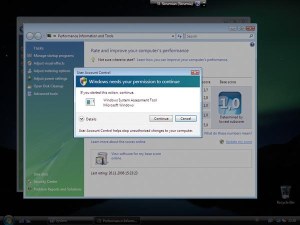
User Account Control v akciji
UAC je torej zelo zgrešen, druge plati varovanja uporabnikov v Visti pa so popolnoma uporabne. Tu je nov in izboljšan vdorobran (Windows Firewall), pa program za varovanje pred vohunskimi programi (Windows Defender), pa sistem za varovanje mladostnikov pred nezaželenimi platmi interneta (Parental Controls). Ni pa protivirusnika, tega boste morali poiskati sami.
Za najbolj paranoične je tu še BitLocker, sistem, ki šifrira uporabniške datoteke, tako da jih lahko bere le lastnik. Vendar se tu skriva nekaj velikih omejitev. BitLocker je na voljo le v različicah Ultimate in Enterprise. Disk morate sformatirati vsaj v dva kosa, tako da bo en (nešifriran) kos na voljo za zagon sistema. Računalnik pa mora imeti na plošči čip za "zaupanja vredno" delo (Trusted Platform Module, TPM). Če ne veste, to je tisti kos strojne opreme, s katerim poskuša Microsoft doseči, da bi bil vaš računalnik bolj čistunski od vas samih in bi vas samodejno ovadil vsakič, ko bi poskušali gledati film, za katerega misli, da ste ga nepooblaščeno prekopirali. Še sreča, da tega na večini matičnih plošč (še) ni. Skratka, BitLocker bo uporabljal le redkokdo.
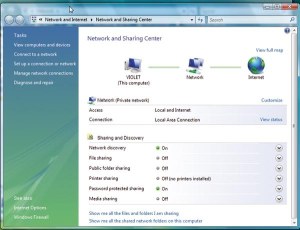
Delo z omrežjem je "grafično lepše", pa tudi v resnici preglednejše.
Kako izklopiti UAC (beri: nadležno varnostno potrjevanje)
Kliknite gumb Start in v vnosno okence vpišite user. Izberite program User Accounts. Kliknite Turn User Account Control on or off. Počistite okence Use User Account Control (UAC) to help protect your computer. Kliknite gumb OK. Odgovorite pritrdilno, ko vas bo Vista vprašala, ali želite znova zagnati računalnik.
Novo in izboljšano
Oglejmo si še, a precej na kratko, nove in izboljšane programe v Visti. Med najopaznejše novosti spada Internet Explorer 7, a ker je na voljo tudi kot samostojni program in ga lahko namestimo v Windows XP, se tu z njim ne bomo preveč ukvarjali. Omenimo le, da je tudi IE po dolgih letih dobil zavihke in da se privzeto izvaja v varnem načinu, v katerem strani in programi, ki tečejo na njih, ne morejo šariti po vašem računalniku. Varnostne nastavitve so vsekakor dovolj učinkovite, da nam nikakor ni uspelo gledati video posnetkov na spletiščih RTV Slovenija in na 24ur.com. Kako se bodo obnesle proti hekerskim napadom, pa bomo še videli.
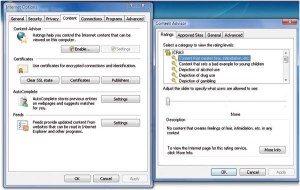
Internet Explorer 7 ima po novem vgrajeno zaščito pred stranmi, neprimernimi za mladostnike (Parental Controls).
Nov je tudi program za pošto, Windows Mail (ste že opazili, da imajo vsi novejši Microsoftovi programčki predpono Windows?), ki je nadomestil Outlook Express. Windows Mail je hitrejši, podpira hitro iskanje po pošti in ima vgrajene filtre pred nezaželeno pošto in lažnim predstavljanjem (phishing). Seveda podpira tudi novičarske skupine, predvsem pa naj bi bil varnejši. Komplet programov, ki bi jih lahko združili v geslo "Vista zna vse, kar zna Outlook", sklenejo še Windows Calendar (organizator časa) in Windows Contacts (vodenje podatkov o stikih). Za spletno sodelovanje in hkratno delo na dokumentih v nekaterih različicah skrbi Windows Meeting Space.
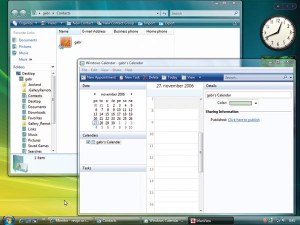
Stiki in koledar
Za prikaz avdiovizualnih vsebin skrbita Windows Media Player, tokrat v različici 11, in Windows Photo Gallery (le v nekaterih različicah Viste). Televizijo snemamo in predvajamo z Windows Media Centrom (le v Home Premium in Ultimate). V to kategorijo spada tudi izboljšana podpora tabličnim računalnikom (prepoznavanje pisave) in nov mobilni center, v katerem lahko sinhroniziramo podatke z mobilnimi računalniki in telefoni.
Nov in izboljšan sistem za izdelavo varnih kopij (na CD/DVD, USB zunanji pomnilnik, drugi disk ali drugi računalnik) smo že omenjali, del te rešitve pa je tudi novi program za zapisovanje na plošče, Windows DVD Maker.
Vseh sprememb je preveč, da bi jih navajali tu, zato omenimo le še dve, ki se nam zdita zanimivi kot primer novih tehnologij in piljenja podrobnosti.
Sistem ReadyBoost omogoča, da del zunanjega pomnilnika USB uporabimo kot predpomnilnik za izmenjalno datoteko. Operacijski sistem v tem primeru izkorišča to, da ima pomnilnik USB sicer počasnejši prenos podatkov od diska, a bistveno hitrejši dostopni čas. ReadyBoost je še posebej primeren za lastnike prenosnikov, ki imajo malo možnosti za nadgradnjo sistemskega pomnilnika, po nekaterih poročilih uporabnikov pa je njegovo delovanje zelo opazno (v pozitivnem smislu). Še na hitro opozorilo: ključek USB seveda ne sme biti med manjšimi, saj bi Ready Boost priporočeno uporabljal od 1 do 3x količino osnovnega pomnilnika.
In še druga malenkost - končno lahko z desno tipko kliknete datoteko s pisavo in z menuja izberete Install. Prav res ne vem, zakaj smo morali na to čakati dvajset let. Po drugi plati pa je programček, ki se prikaže, ko v aplikaciji Fonts izberete Install New Font, še vedno nekje iz časov Windows 3.1. Očitno bo treba počakati še dvajset let, da bodo odpravili vse zastarele dele (kljub sporočilom, da je "Vista bolj ali manj "spisana na novo").
Hitrostne meritve
Pri hitrostnem preizkušanju Viste nas je zanimalo predvsem, koliko novi grafični vmesnik Aero upočasni sistem. Te meritve žal nismo mogli opraviti, saj merilni programi Winstone pri Visti ne delujejo. Zato smo si ogledali le nekaj bolj specifičnih testov.
Z Dr.DivX smo preverili, ali je računalnik pri procesorskem delu še vedno tako hiter kakor v Windows XP. Razlike je sicer bilo za nekaj odstotkov, a verjetno zaradi drugačne dejavnosti sistema v ozadju. Servisov pred testiranjem namreč nismo ugašali, sistem je bil tak, kakor ga pusti namestitveni program.
S programom Cinebench smo si ogledali splošno hitrost obdelave grafike. Zanimivo, da so vsi rezultati primerljivi z Windows XP, razen operacij z OpenGL, ki so pri Visti s privzetimi Microsoftovimi gonilniki tudi do 20x počasnejše. Ko smo namestili zadnje NVidiine gonilnike, se je hitrost OpenGL popravila, a je bila še vedno bistveno nižja kakor pri Windows XP.
Za konec smo pognali še tri različice testov 3DMark in ugotovili, da je hitrost pri uporabi gonilnikov DirectX 9.0 enaka v vseh treh sistemih, le pri najstarejšem, 3DMark 2001, je Vista bistveno počasnejša od Windows XP. V obeh novejših 3DMarkih pri Visti smo opazili nekaj večjih napak pri izrisu slike, in to neodvisno od uporabljenih gonilnikov.
Očitno Vista na samo hitrost procesorsko intenzivnih programov ne vpliva kaj dosti. Očitno pa je tudi, da gonilniki - pa najsi bodo Microsoftovi ali izvirni - še niso dokončani. Če mislite Visto uporabljati za igranje, počakajte še malo, da izdelovalci odpravijo še zadnje napake in spravijo gonilnike nazaj na raven v Windows XP.
Poslovna Vista
Vista prinaša številne novosti tudi za poslovni svet. Predvsem je bodo veseli upravitelji, saj omogoča bistveno boljši nadzor nad pravicami uporabnikov (nova in izboljšana pravila za Group Policy), še bolj pa jim bodo všeč nova orodja za pripravo prilagojenih namestitev.
V prejšnjih različicah Oken je bilo mogoče izdelati prilagojene namestitvene plošče, a so bile večinoma vezane na točno določeno strojno konfiguracijo. To je pomenilo, da morajo biti vsi računalniki v podjetju bolj ali manj enaki (ali pa, da mora imeti upravitelj pripravljeno veliko zbirko namestitvenih plošč). V Visti pa je namestitev precej bolj prožna, saj se namestitveni program izvaja v okolju WinPE (Windows Preinstallation Environment), ki so ga s pridom uporabili tudi že avtorji neodvisnih programov ("Windows XP na plošči," Monitor 7/2006). Gre pravzaprav za okleščeno različico 32-bitnih Oken, ki jo lahko prepričamo, da požene praktično katerikoli 32-bitni program.
V Visti tako namesto fiksne prilagojene namestitve pripravimo datoteko XML z opisom komponent, ki naj se namestijo. Pri tem se namestitev še vedno prilagaja vgrajeni strojni opremi, zato lahko hitro dosežemo ideal - eno samo prilagojeno namestitev za vse računalnike v podjetju.
Skupek orodij, ki ga boste za to potrebovali, se imenuje Microsoft Solution Accelerator for Business Desktop Deployment 2007, več o njem pa si lahko preberete na www.microsoft.com/technet/desktopdeployment/bdd/2007/default.mspx.
Vista za programerje
O Visti smo z uporabniškega stališča povedali vse, kaj pa je v njej novega za programerje?
Najpomembnejša novost je vsekakor WinFX, nov pristop k sestavljanju grafičnih vmesnikov, vgrajen v .NET 3.0 (to je hkrati tudi največja novost v slednjem). Veliko sprememb je na ravni mednarodne podpore (Unicode, Uniscribe, podpora "čudnim" tipkovnicam), ki pa slovenskih programerjev praviloma ne bodo zanimale. Nekaj novosti je tudi v Win32 API, denimo popolnoma nov pristop k deljenju niti (thread pool), a tudi to bo zanimalo le redke.
Vsi pa bomo opazili spremembe na ravni NTFS. Dobili smo namreč simbolične povezave (oziroma "reparse points" v Microsoftovi terminologiji) in programski vmesnik za delo z njimi. Simbolične povezave zelo hitro opazimo tudi v praksi. V Visti so se uporabniške datoteke iz mape \Documents and Settings preselile v mapo \users. Za programe, ki imajo te potke kar vpisane (namesto da bi po njih poizvedeli z ustreznim klicem API), pa so poskrbeli tako, da se ob ustvarjanju uporabnika ustvari tudi ustrezna mapa v \Documents and Settings, v njej pa nekaj simboličnih povezav, ki kažejo na ustrezna mesta v \users.
Pa še čisto mimogrede, ker bo to zanimalo najbolj programerje - Vista nima več datoteke boot.ini, s katero smo doslej izbirali način zagona sistema. Zdaj je treba zagonske konfiguracije ustvariti s programom bcdedit. Z njegovo (presneto nerodno) sintakso se lahko začnete spoznavati denimo tu:
msdn.microsoft.com/en-us/library/aa906217.aspx.
32 ali 64 bitov
Če se odločite za prehod na Visto in imate računalnik s 64-bitnim procesorjem (vsi novejši so taki), se znajdete pred novo dilemo - namestiti 32- ali 64-bitno različico? Vsaka ima svoje prednosti in slabosti.
Najprej razrešimo osnovno dilemo - kaj je s poganjanjem 32-bitnih programov na 64-bitnih procesorjih? S tem ni nobenih težav, kajti za to skrbi poseben del sistema, imenovan Windows on Windows (WoW). V nasprotno smer pa ne gre - na 32-bitnih platformah nikakor ne morete poganjati 64-bitnih programov.
Drugače je z gonilniki. Ti morajo biti prevedeni natančno za tako vrsto procesorja, kakor ga uporabljate. Tu se pokaže že prva slabost 64-bitnih Oken - zanje je prevedenih bistveno manj gonilnikov kakor za 32-bitna. Pred namestitvijo si torej temeljito oglejte naprave, ki jih boste vstavili v računalnik ali priključili nanj, in preverite dostopnost 64-bitnih gonilnikov.
Podobno je s sistemskimi razširitvami. Čeprav lahko v 64-bitnih Oknih poganjate 32-bitne programe, ne morete iz 64-bitnih programov uporabljati 32-bitnih knjižnic DLL. Ker je osnovna lupina (Explorer) 64-bitna, to pomeni, da morajo biti tudi vse razširitve lupine 64-bitne. Lahko pa poženete 32-bitno različico Explorerja (kot ločen program) in v njej uporabljate 32-bitne razširitve. Podobno je tudi z Internet Explorerjem - ta je na voljo v 32-bitni in v 64-bitni izvedbi.
V 64-bitnem svetu boste imeli tudi bistveno manjšo izbiro programov, ki tesno sodelujejo s sistemom, denimo protivirusnikov.
Kaj pa prednosti 64-bitnega sveta? Največja je seveda velikanski naslovni prostor. 64-bitna Okna podpirajo terabajte pomnilnika (težave pa nastanejo z matičnimi ploščami, ki so navadno omejene na 4 GB). Ker je naslovni prostor procesorja velikanski, je naslavljanje pomnilnika bistveno enostavnejše kakor v 32-bitnem svetu, zato je tudi delo s pomnilnikom načeloma hitrejše. Hitrejša je tudi 64-bitna celoštevilčna aritmetika; to utegne pohitriti nekatere programe (seveda morajo biti prevedeni za 64 bitov; 32-bitni programi na 64-bitni platformi še vedno uporabljajo stare procesorske ukaze in takih pohitritev ne opazijo).
Morda najpomembnejše dejstvo za razvijalce pa je, da lahko v 64-bitnih Oknih poganjate programe, napisane za 64-bitno strežniško okolje 2003 Server, in si tako omogočite testiranje aplikacij (denimo programov ASP.NET v IIS 6.0) v enakem okolju, kot ga bodo uporabljale za delovanje.
Kaj vas bo jezilo?
Cena. Vista je draga. Pričakujemo lahko, da bo malo uporabnikov nadgradilo sedanji operacijski sistem, bistveno več pa jih bo počakalo, da bodo Visto dobili z naslednjim novim računalnikom.
Težave z zdajšnjimi programi. Večino programov, ki se vključijo v delovanje sistema, bo treba nadgraditi. Seznam zajema protivirusnike in vdorobrane, pa tudi programe za pisanje na plošče, tiskalne gonilnike (FinePrint), predvajalnike Flash, okolje Java (priporočamo, da uporabite le res najnovejši JRE) in podobno.
Težave s strojno opremo. Marsikaj ne deluje - vsaj z zdajšnjimi gonilniki ne. Primer je podpora dvema zaslonoma pri nekaterih nVidiinih karticah, za obračanje slike pri pokonci postavljenem monitorju, za srednji gumb/kolesce na nekaterih miškah (celo Microsoftovih!) itd.
Aero. Sicer je lep, a občutljiv - en sam star program lahko ugasne učinek stekla za vse pognane aplikacije. Ko tak program ugasnete, se stekleni učinek obnovi, a neprijeten priokus ostane.
Premeščanja in preimenovanja. Številni programi so spremenili ime, popolnoma pa se je premešala tudi nadzorna plošča. Samo primer: Add or Remove programs se po novem imenuje Programs and Features. Imenik Documents And Settings na disku se po novem imenuje Program Data, nastavitve uporabnike pa so shranjene v imeniku Users.
Težave z Internet Explorerjem 7 In Media Playerjem 11. Cel kup spletišč (predvsem pretočnih vsebin) enostavno ne deluje. Saj verjamemo, da se bodo spletišča prilagodila, a trenutno je stanje zelo slabo.
Lastniške omejitve. Nova licenca je izredno omejujoča. O tem si lahko več preberete v okvirčku.
Jezik. Slovenščine še ni. Na srečo pa je le vprašanje časa, kdaj bomo dobili slovensko Visto. Menda naj bi se to zgodilo spomladi.
Vista da ali ne
Vse povedano ob stran, Vista je končno z nami in z nami bo tudi ostala. Če mislite, da boste po 30. januarju brez težav kupili računalnik z Windows XP, se presneto motite. Po eni strani je prihodnost torej modrozelena, po drugi pa bodo starejši Microsoftovi operacijski sistemi še dolgo z nami.
Pisec teh vrstic, ki je sicer znan kot skeptik in počasen prevzemalec novih tehnologij, pa kljub temu mirne duše izjavlja: "Meni je všeč!"
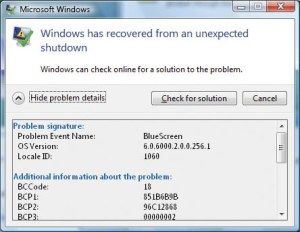
Vista seveda (še) ni brez napak. To dokazuje tudi tale "blue screen", ki smo ga doživeli.
Microsoft Vista
Kaj: Operacijski sistem za osebne računalnike, naslednik Windows XP.
Izdeluje: Microsoft, www.microsoft.com.
Cena: Od 73.162 do 144.824 tolarjev (cena ob novem računalniku najverjetneje okoli 30.000 tolarjev).
Za: Lep uporabniški vmesnik, dobro integrirano iskanje, novi programi. Veliko različic.
Proti: Večina varnostnih novosti otežuje delo. Strojno zelo zahteven. Slovenska različica še ni na voljo.
Geneza Microsoftovih operacijskih sistemov
Za osvežitev spomina smo pripravili kratek pregled Microsoftovih grafičnih vmesnikov. Vidimo, da je v zadnjih petnajstih letih Windows doživel le dve veliki grafični spremembi - s 3.1 na 95 in z XP na Visto.
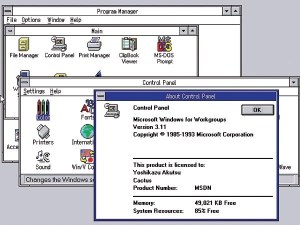
Windows 3.1
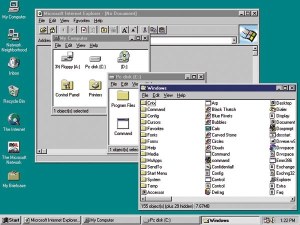
Windows 95; Monitor september 1995

Windows NT 4; Monitor november 1996
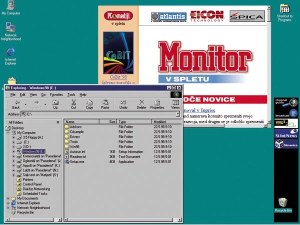
Windows 98; Monitor julij-avgust 1998
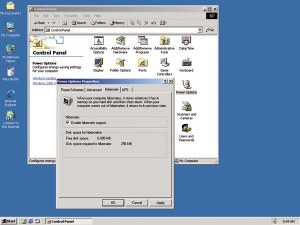
Windows 2000; Monitor februar 2000
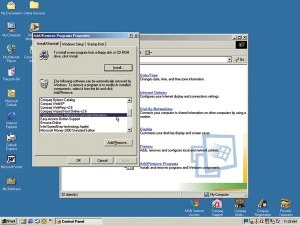
Windows ME; Monitor marec 2000

Windows XP
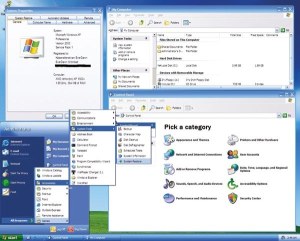
Windows 2003 Server; Monitor maj 2003







